Spremenite število ogledov map, ki jih želite zapomniti v sistemu Windows 10
Kako spremeniti število ogledov map, ki si jih zapomni v sistemu Windows 10
Vse različice sistema Windows vam omogočajo, da prilagodite pogled določene mape, da bo bolj primeren za vsebino v tej mapi. Spremembe pogleda si zapomni File Explorer/Windows Explorer ali pa lahko vse mape globalno nastavite na isti pogled prek možnosti mape. Windows si privzeto zapomni možnosti pogleda za prvih 5000 map. To število je mogoče povečati do 20 000 map.
Raziskovalec datotek v sistemu Windows 10 ima pet predlog map - Splošni predmeti, Dokumenti, Slike, Glasba in Video posnetki. Ko vidite zavihek Prilagodi knjižnice ali mape, boste videli te predloge. To dodaja večjo prilagodljivost pri ogledu vaših osebnih podatkov. Prav tako lahko uporabite svoje prilagoditve za vse mape.
Na primer, tudi če vam je ljubši, recimo, pogled seznama za dokumente, boste morda želeli, da je vaša glasbena knjižnica prikazana v podrobnostih ogled in želite, da so vaše knjižnice slik in videoposnetkov v pogledih, ki temeljijo na ikonah, kot so srednji, veliki ali zelo veliki ikone. Za vsako predlogo mape Explorer shrani svoje nastavitve posebej. Microsoft je podrobno opisal nekaj tehničnih vidikov
tukaj.Oglas
👉 Nasvet: Poglejte, kako ponastavite pogled mape za vse mape v sistemu Windows 10
Poleg ogledov predlog lahko spremenite možnosti razvrščanja in združevanja. Pomagali vam bodo preurediti datoteke po različnih podrobnostih, kot so ime, velikost, datum spremembe in tako naprej.
Ko spremenite pogled mape, si File Explorer zapomni vaše nastavitve in spremembe, ki ste jih naredili. Tej vključujejo razvrščanje, združevanje, in izbrani način pogleda.
Ta objava vam bo pokazala, kako povečati število ogledov mape zapomniti v Windows 10. To je mogoče storiti s preprosto prilagoditvijo registra. Narediti morate naslednje.
Če želite spremeniti število ogledov map, ki jih želite zapomniti v sistemu Windows 10
- Odprite Aplikacija za urejevalnik registra.
- Pojdite na naslednji registrski ključ.
HKEY_CURRENT_USER\Software\Classes\Local Settings\Software\Microsoft\Windows\Shell. Oglejte si, kako odpreti registrski ključ z enim klikom. - Na desni spremenite ali ustvarite novo 32-bitno vrednost DWORD Velikost BagMRU. Opomba: tudi če ste izvaja 64-bitni Windows še vedno morate ustvariti 32-bitno vrednost DWORD.

- Nastavite njeno vrednost od 5000 (privzeto) za 20000 v decimalki.

- Če želite, da spremembe, ki jih izvede prilagoditev registra, začnejo veljati, morate Odjava in se prijavite v svoj uporabniški račun. Druga možnost je, da lahko znova zaženite lupino Explorer.
Končano! Zdaj lahko zaprete aplikacijo urejevalnik registra.
Morda vas bo zanimalo število trenutno shranjenih pogledov za mape v registru Windows. To je možno.
Oglejte si število shranjenih ogledov map v registru
Windows 10 shrani nastavitve pogleda mape za trenutnega uporabnika pod spodnjim registrskim ključem. Nastavitve so shranjene za vsako mapo pod lastno vrednostjo, dokler ni dosežena omejitev (privzeto 5000).
HKEY_CURRENT_USER\Software\Classes\Local Settings\Software\Microsoft\Windows\Shell\BagMRU
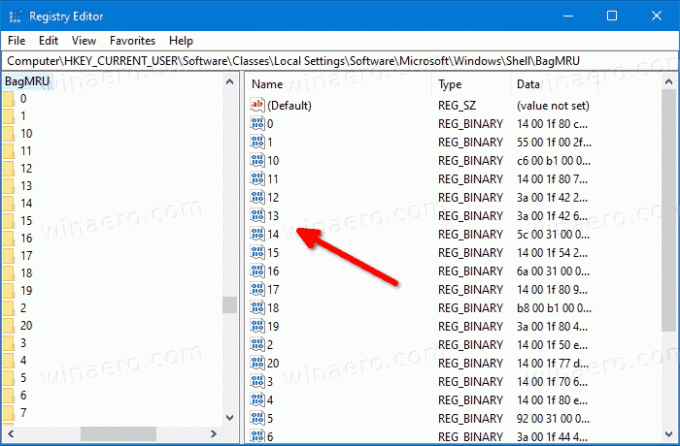
Če dobite število vrednosti, se lahko hitro naučite števila shranjenih pogledov. Najhitrejši način je za to uporabiti PowerShell.
Če si želite ogledati število shranjenih ogledov map v registru
- Odprto PowerShell.
- Vnesite naslednje:
((Get-ItemProperty "HKCU:\SOFTWARE\Classes\Local Settings\Software\Microsoft\Windows\Shell\BagMRU").Nodeslots).count - Oglejte si število pogledov shranjenih map v izhodu ukaza.
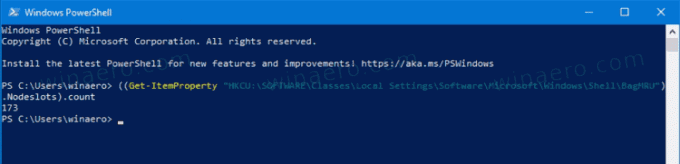
- Zdaj lahko zaprete okno PowerShell, če želite.
V mojem primeru imam v registru samo 173 shranjenih pogledov, ker imam raje Total Commander kot File Explorer.
To je to.


